beta Jos käytät iOS 10: tä iPhonessa, jossa on 3D Touch, voit paina ajastinwidgettiä Ohjauskeskuksessa ja valitse jokin esiasetetuista ajastimen pikavalinnoista. Toisaalta iOS 11: ssä saat monipuolisen, interaktiivisen ajastin-widgetin, jota voit säätää, keskeyttää ja jatkaa, ilman, että käynnistät varsinaista kellosovellusta. Katsotaanpa sitä toiminnassa.
Uusi iOS 11 Timer -widget
Pääset Ajastin -widgettiin iOS 11: ssä pyyhkäisemällä ylös näytön alareunasta siirtyäksesi Ohjauskeskukseen. Jos ajastin -widget ei ole olemassa, voit lisätä sen iOS 11: stä uusi Ohjauskeskuksen mukautusnäyttö, mutta sen pitäisi olla oletusarvoisesti päällä. Sitten painat sitä pitkään. Ohjauspaneeli avautuu, kuten näet tässä GIF: ssä:
Tämä on sellainen ele, johon olet tottunut, jos käytät 3D Touchia iPhonessa vain iOS 11: ssä nämä eleet toimivat jopa laitteissa, joissa ei ole paineherkkiä näyttöjä-kuten iPadissa.
Kun olet aktivoinut ajastinwidgetin, aseta ajastin pyyhkäisemällä ylös ja alas. Voit asettaa ajan 1 minuutista kahteen tuntiin järkevillä lisäyksillä: 1, 2, 3, 4 ja 5 minuuttia, sitten 10, 15, 20 ja 30 minuuttia, sitten 45 minuuttia, yksi tunti ja kaksi tuntia. Jos tarvitset toisen ajan, voit avata Kello-sovelluksen napauttamalla widgettiä ja hienosäätää asioita sieltä.
Hienosäädöstä puheen ollen: Kello-sovelluksen ajastimessa on nyt sekuntia, kun taas aiemmin sinulla oli vain minuutteja ja tunteja. Bonusvinkki-jopa iOS 10: ssä voit asettaa ajastimen numerolle sekunneissa vain pyytämällä Siriltä esimerkiksi 15 sekunnin ajastinta.
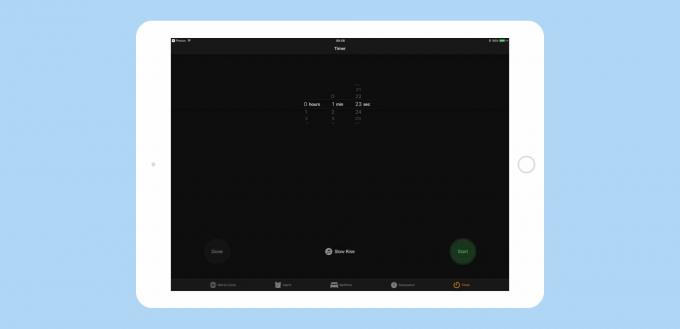
Kuva: Cult of Mac
Täysin interaktiivinen
Toinen ero vanhan iOS 10 (ja edellinen) ajastimen ja uuden välillä on, että iOS 11 -widget pysyy vuorovaikutteisena. Vanhan ajastimen avulla voit aloittaa lähtölaskennan, eikä mitään muuta. Uusi toimii halutessasi kokonaan Ohjauskeskuksen sisällä. Voit palata milloin tahansa ja keskeyttää sen ja jatkaa sitä sitten. Voit myös nollata sen vain tarttumalla liukusäätimeen ja asettamalla uuden ajan.
Ja lopuksi ajastin muistaa viimeisen käyttökerran, joten jos ajoitat aina pannun liotettua teetä, sano 4 minuutin ajan, ajastin on aina valmis rullaamaan 4 minuutin kohdalla aina, kun siirryt ohjaukseen Keskusta.
Kuten suuri osa iOS 11: stä, uusi Ajastin-widget näyttää, että pienten, jokapäiväisten ominaisuuksien parantamiseen on panostettu yhtä paljon kuin valtaviin uusiin banneritoimintoihin, kuten vedä ja pudota. Jopa ajastin -widget on jotain (lievästi) innoissaan.
